vue3容器布局和导航路由如何实现
容器布局
将App.vue中的HelloWorld相关内容注释或删除掉,然后将element-plus提供的布局复制过来放在App.vue中
该布局为左侧菜单栏,右边内容区,右上为顶部,典型的管理后台风格
<template>
<!-- <img alt="Vue logo" src="./assets/logo.png"> -->
<div class="common-layout">
<el-container>
<el-aside width="200px">
<Menu></Menu>
</el-aside>
<el-container>
<el-header height="20px">Header</el-header>
<el-main>
<router-view></router-view>
</el-main>
</el-container>
</el-container>
</div>
<!--
<div>
<p>
<router-link to="/home">Go to Home</router-link>
<router-link to="/about">Go to about</router-link>
<router-view></router-view>
</p>
</div>
<HelloWorld msg="Welcome to Your Vue.js App"/> -->
</template>
<script>
// import HelloWorld from './components/HelloWorld.vue'
import Menu from './components/Menu.vue'
export default {
name: 'App',
components: {
// HelloWorld
Menu
}
}
</script>上述代码中有Menu.vue组件,需要新建,稍后再添加内容
路由定义
在src目录新建routes.js文件,将路由列表写入,方便其它组件使用
const routes = [
{ path: "/home", name: 'home', label: '首页', component: () => import('./components/home.vue'), },
{ path: "/about", name: 'about', label: '关于', component: () => import('./components/about.vue'), },
]
export default routes内容没有什么变化,就是将router.js 中的routes抽出来,单独写一个文件
router.js引入并使用routes
import { createRouter, createWebHashHistory } from 'vue-router'
import routes from './routes'
const router = createRouter({
history: createWebHashHistory(),
routes: routes,
})
export default router左侧菜单
在components目录中新建Menu.vue页面,然后将element-plus中菜单组件中Side bar 复制过来。
<template>
<el-row class="tac">
<el-col :span="24">
<h6 class="mb-2">Default colors</h6>
<el-menu default-active="2" class="el-menu-vertical-demo" @open="handleOpen" @close="handleClose">
<el-sub-menu index="1">
<template #title>
<el-icon>
<location />
</el-icon>
<span>Navigator One</span>
</template>
<router-link v-for="(item, index) in routes" :to="{ name: item.name }" :key="item.name">
<el-menu-item :index="index">
<span v-text="item.label"></span>
</el-menu-item>
</router-link>
</el-sub-menu>
<el-menu-item index="2">
<el-icon>
<icon-menu />
</el-icon>
<span>Navigator Two</span>
</el-menu-item>
<el-menu-item index="3" disabled>
<el-icon>
<document />
</el-icon>
<span>Navigator Three</span>
</el-menu-item>
<el-menu-item index="4">
<el-icon>
<setting />
</el-icon>
<span>Navigator Four</span>
</el-menu-item>
</el-menu>
</el-col>
</el-row>
</template>
<script>
import {
Document,
Menu as IconMenu,
Location,
Setting,
} from '@element-plus/icons-vue'
import routes from '../routes'
export default {
name: 'Menu',
components: { Document, IconMenu,Location, Setting },
data() {
return {
routes: routes,
}
},
methods: {
handleOpen() {
console.log("111")
},
handleClose() {
console.log("222")
},
}
}
</script>@element-plus/icons-vue 此包需要安装(npm install @element-plus/icons-vue)
element-plus官网中的例子都是ts+setup语法写的,这里我们改成js+响应式语法
列宽改成:span="24"或更大值,列宽太小会发现灰线在字体中间
引入定义的路由列表routes.js,将内容循环到 router-link中
运行效果如下
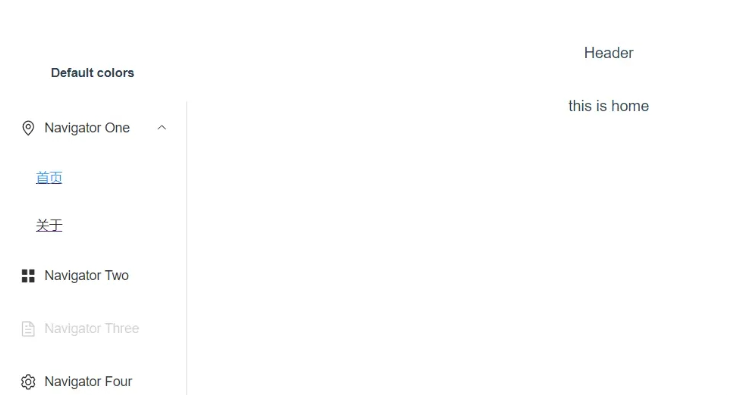
以上是vue3容器布局和导航路由如何实现的详细内容。更多信息请关注PHP中文网其他相关文章!

热AI工具

Undresser.AI Undress
人工智能驱动的应用程序,用于创建逼真的裸体照片

AI Clothes Remover
用于从照片中去除衣服的在线人工智能工具。

Undress AI Tool
免费脱衣服图片

Clothoff.io
AI脱衣机

Video Face Swap
使用我们完全免费的人工智能换脸工具轻松在任何视频中换脸!

热门文章

热工具

记事本++7.3.1
好用且免费的代码编辑器

SublimeText3汉化版
中文版,非常好用

禅工作室 13.0.1
功能强大的PHP集成开发环境

Dreamweaver CS6
视觉化网页开发工具

SublimeText3 Mac版
神级代码编辑软件(SublimeText3)
 Vue3如何实现刷新页面局部内容
May 26, 2023 pm 05:31 PM
Vue3如何实现刷新页面局部内容
May 26, 2023 pm 05:31 PM
想要实现页面的局部刷新,我们只需要实现局部组件(dom)的重新渲染。在Vue中,想要实现这一效果最简便的方式方法就是使用v-if指令。在Vue2中我们除了使用v-if指令让局部dom的重新渲染,也可以新建一个空白组件,需要刷新局部页面时跳转至这个空白组件页面,然后在空白组件内的beforeRouteEnter守卫中又跳转回原来的页面。如下图所示,如何在Vue3.X中实现点击刷新按钮实现红框范围内的dom重新加载,并展示对应的加载状态。由于Vue3.X中scriptsetup语法中组件内守卫只有o
 vue3项目中怎么使用tinymce
May 19, 2023 pm 08:40 PM
vue3项目中怎么使用tinymce
May 19, 2023 pm 08:40 PM
tinymce是一个功能齐全的富文本编辑器插件,但在vue中引入tinymce并不像别的Vue富文本插件一样那么顺利,tinymce本身并不适配Vue,还需要引入@tinymce/tinymce-vue,并且它是国外的富文本插件,没有通过中文版本,需要在其官网下载翻译包(可能需要翻墙)。1、安装相关依赖npminstalltinymce-Snpminstall@tinymce/tinymce-vue-S2、下载中文包3.引入皮肤和汉化包在项目public文件夹下新建tinymce文件夹,将下载的
 vue3+vite:src使用require动态导入图片报错怎么解决
May 21, 2023 pm 03:16 PM
vue3+vite:src使用require动态导入图片报错怎么解决
May 21, 2023 pm 03:16 PM
vue3+vite:src使用require动态导入图片报错和解决方法vue3+vite动态的导入多张图片vue3如果使用的是typescript开发,就会出现require引入图片报错,requireisnotdefined不能像使用vue2这样imgUrl:require(’…/assets/test.png’)导入,是因为typescript不支持require所以用import导入,下面介绍如何解决:使用awaitimport
 Vue3怎么解析markdown并实现代码高亮显示
May 20, 2023 pm 04:16 PM
Vue3怎么解析markdown并实现代码高亮显示
May 20, 2023 pm 04:16 PM
Vue实现博客前端,需要实现markdown的解析,如果有代码则需要实现代码的高亮。Vue的markdown解析库有很多,如markdown-it、vue-markdown-loader、marked、vue-markdown等。这些库都大同小异。这里选用的是marked,代码高亮的库选用的是highlight.js。具体实现步骤如下:一、安装依赖库在vue项目下打开命令窗口,并输入以下命令npminstallmarked-save//marked用于将markdown转换成htmlnpmins
 Vue3中怎么实现选取头像并裁剪
May 29, 2023 am 10:22 AM
Vue3中怎么实现选取头像并裁剪
May 29, 2023 am 10:22 AM
最终效果安装VueCropper组件yarnaddvue-cropper@next上面的安装值针对Vue3的,如果时Vue2或者想使用其他的方式引用,请访问它的npm官方地址:官方教程。在组件中引用使用时也很简单,只需要引入对应的组件和它的样式文件,我这里没有在全局引用,只在我的组件文件中引入import{userInfoByRequest}from'../js/api'import{VueCropper}from'vue-cropper&
 Vue3复用组件怎么使用
May 20, 2023 pm 07:25 PM
Vue3复用组件怎么使用
May 20, 2023 pm 07:25 PM
前言无论是vue还是react,当遇到多处重复代码的时候,我们都会想着如何复用这些代码,而不是一个文件里充斥着一堆冗余代码。实际上,vue和react都可以通过抽组件的方式来达到复用,但如果遇到一些很小的代码片段,你又不想抽到另外一个文件的情况下,相比而言,react可以在相同文件里面声明对应的小组件,或者通过renderfunction来实现,如:constDemo:FC=({msg})=>{returndemomsgis{msg}}constApp:FC=()=>{return(
 怎么使用vue3+ts+axios+pinia实现无感刷新
May 25, 2023 pm 03:37 PM
怎么使用vue3+ts+axios+pinia实现无感刷新
May 25, 2023 pm 03:37 PM
vue3+ts+axios+pinia实现无感刷新1.先在项目中下载aiXos和pinianpmipinia--savenpminstallaxios--save2.封装axios请求-----下载js-cookienpmiJS-cookie-s//引入aixosimporttype{AxiosRequestConfig,AxiosResponse}from"axios";importaxiosfrom'axios';import{ElMess
 vue3项目打包发布到服务器后访问页面显示空白怎么解决
May 17, 2023 am 08:19 AM
vue3项目打包发布到服务器后访问页面显示空白怎么解决
May 17, 2023 am 08:19 AM
vue3项目打包发布到服务器后访问页面显示空白1、处理vue.config.js文件中的publicPath处理如下:const{defineConfig}=require('@vue/cli-service')module.exports=defineConfig({publicPath:process.env.NODE_ENV==='production'?'./':'/&






